한 번의 작업으로 상위 선형의 한쪽 또는 양쪽 모두에 여러 간격띄우기 선형 및 연관된 종단을 작성할 수 있습니다. 간격띄우기 거리는 왼쪽 측면과 오른쪽 측면에 개별적으로 지정합니다.
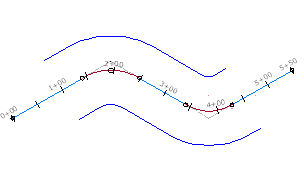
왼쪽 및 오른쪽은 상위 선형의 끝을 바라보는 위치에서 결정됩니다.
간격띄우기 선형은 상위 선형이 편집되는 경우 해당 간격띄우기 거리를 유지합니다. 직접 편집할 간격띄우기 선형의 지오메트리 속성만 간격띄우기 거리입니다.
-


 찾기을 클릭합니다.
찾기을 클릭합니다.
- 간격띄우기 선형 작성 대화상자에서 다음 속성을 선택합니다.
- 상위 선형
- 이름 템플릿
- 간격띄우기에 대한 측점 범위
- 각 측면의 간격띄우기 개수
- 각 측면의 증분 간격띄우기 거리
- 일반 탭에서 간격띄우기 선형에 대해 설정된 부지, 선형 스타일, 도면층 및 레이블을 입력합니다.
- 확폭구간 조건을 간격띄우기 선형에 적용하려면 확폭구간 조건 탭을 클릭합니다. 원곡선 주변에 확폭구간 추가 확인란을 선택하고 설계에 대한 조건을 지정합니다.
- 간격띄우기 종단을 작성하려면 간격띄우기 종단 작성 탭을 클릭합니다. 간격띄우기 선형에 대한 종단 작성 확인란을 선택하고 종단에 대한 설정을 지정합니다.
기존 종단 뷰에서 간격띄우기 종단을 겹칠 수 있습니다. 자세한 내용은 간격띄우기 종단 작성 탭(간격띄우기 선형 작성 대화상자)을 참고하십시오.
- 확인을 클릭합니다.
간격띄우기 선형이 통합관리의 간격띄우기 선형 집합에 추가됩니다. 간격띄우기 종단이 명명된 간격띄우기 선형 집합 내의 종단 집합에 작성됩니다.
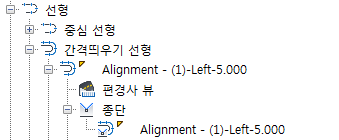
기본적으로 종단은 동적이고 단일 횡단 경사 값을 갖습니다. 횡단 경사에 대한 영역을 추가하거나 간격띄우기 종단 특성을 수정하여 업데이트 특성을 정적으로 변경할 수 있습니다.